UE4的编辑器启动时,运行蓝图可以将编辑器设置为每次打开项目时始终运行预定义的蓝图,这使得你能设置编辑环境。下面为大家分享在UE4中,编辑器启动时运行蓝图的方法步骤。
在编辑器启动时运行蓝图
1、如果还没有从EditorUtilityObject派生的Editor Utility Blueprint或Editor Utility Widget,可以创建一个。例如,这些说明创建了一个新的Editor Utility Blueprint:
● 右键单击内容浏览器,然后选择编辑器实用程序>编辑器实用程序蓝图。
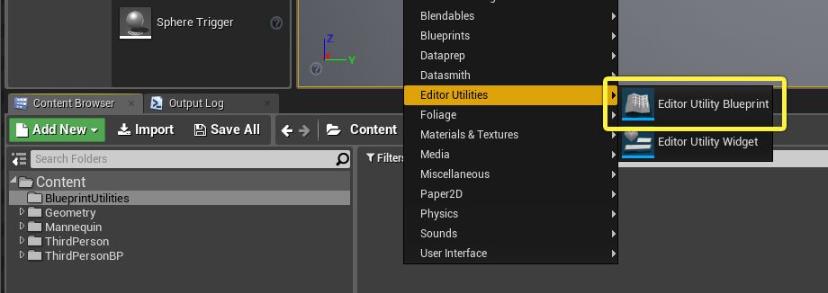
● 选择一个家长班。EditorUtilityObject是一个安全的选择,可以选择从EditorUtilityObject派生的任何其他类,然后点击创建。
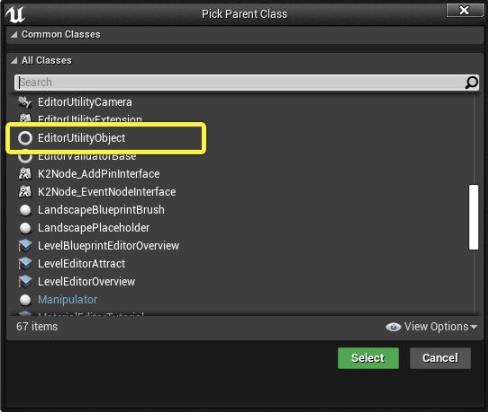
● 输入新班级的描述性名称,然后按Enter。
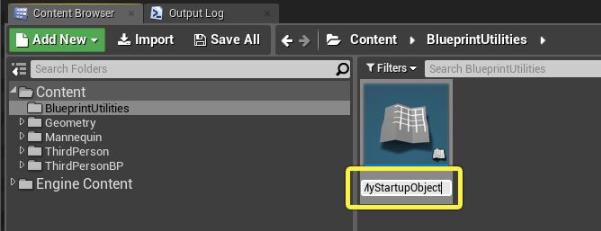
2、双击蓝图类,在蓝图编辑器中将其打开。
3、覆盖类的Run函数。
为此,将鼠标悬停在“我的蓝图”面板中的“功能”组上,直到出现“替代”按钮。单击“替代”按钮,然后从下拉列表中选择“运行”。
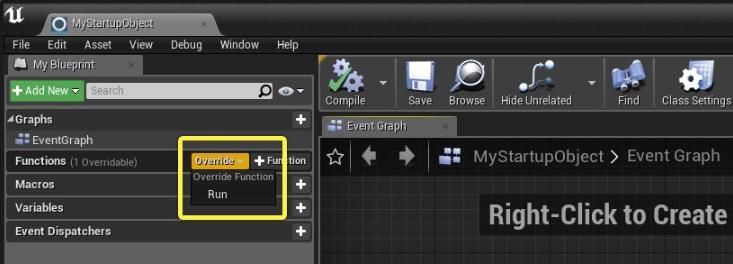
蓝图编辑器在事件图中创建一个新的事件运行节点。在此处添加要触发的蓝图逻辑。
例如,此实现将一条消息写入日志以指示已调用该函数,然后在编辑器默认启动级别的中间生成一个多维数据集。
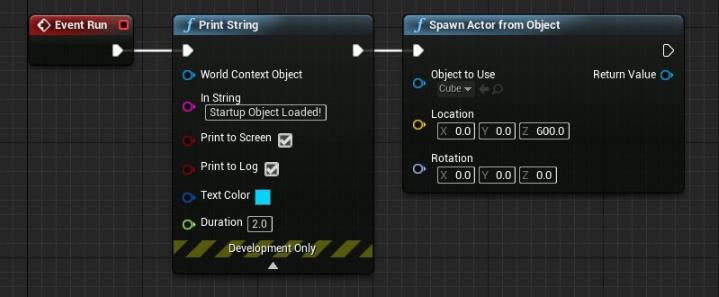
4、编译并保存Blueprint类。
5、关闭虚幻编辑器。
6、找到DefaultEditorPerProjectUserSettings.ini位于您的Project文件夹中的文件Project/Config//DefaultEditorPerProjectUserSettings.ini。在文本编辑器中将其打开。
7、查找文件的以下部分:
[/Script/Blutility.EditorUtilitySubsystem]
如果此部分不存在,可以创建它。
8、对于要用作启动对象的每个Blueprint类,将该类的路径添加为StartupObjects数组中的新值。以开始路径/Game/,然后将路径添加到Blueprint类,如内容浏览器中所示。在对象名称后跟一个句点(.)字符,然后再次重复该对象名称。
例如,要注册根据上述步骤1创建的对象,可以使用:
[/Script/Blutility.EditorUtilitySubsystem]
StartupObjects=/Game/BlueprintUtilities/MyStartupObject.MyStartupObject
如果需要注册多个启动对象,在每行的前面加上一个加号(+)字符。例如具有三个启动对象的可能配置如下所示:
[/Script/Blutility.EditorUtilitySubsystem]
StartupObjects=/Game/Folder/MyClass.MyClass
+StartupObjects=/Game/AnotherFolder/MyOtherClass.MyOtherClass
+StartupObjects=/Game/AnotherFolder/MyThirdClass.MyThirdClass
9、保存并关闭.ini文件。
10、重新启动虚幻编辑器并重新加载您的项目。
结果
重新加载项目时,编辑器实用程序子系统会自动为您标识为启动对象的每个Blueprint类创建一个实例。对于每个实例,它都会调用Run函数的自定义实现。
例如,前面步骤中实现的运行功能具有两个作用:
● 在输出日志中打印一行:
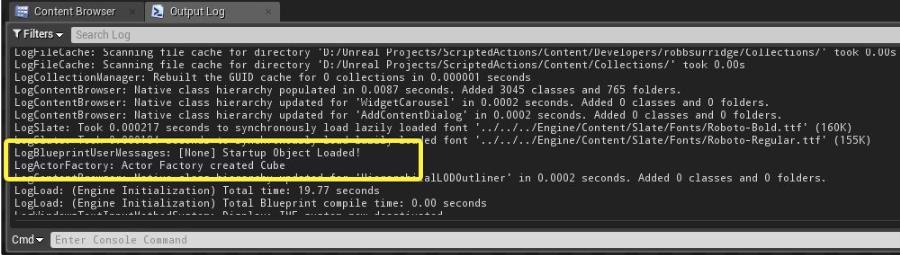
● 在关卡中心的新生成的立方体:
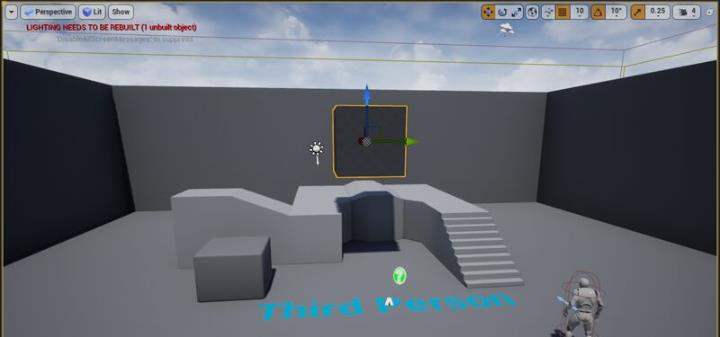
UE4在编辑器启动时运行蓝图的方法适用于直接或间接从EditorUtilityObject派生的任何Editor Utility蓝图,以及任何Editor Utility Widget。更多UE4的知识与技能可以到翼狐网哦。
,Unreal Engine技巧,Unreal Engine教程


